Thêm liên kết đọc thêm khi có ai đó Copy nội dung bài viết của bạn. Chức năng này sẽ giúp bạn có thêm những người dùng mới khi tham khảo nội dung được Copy. Bài viết này Lại Văn Đức Blog sẽ giúp bạn thực hiện một cách dễ dàng.
Thông thường, mọi người thường Copy những đoạn nội dung quan trọng để gửi cho bạn bè, qua email, lưu trữ … Cũng có những người chuyên đi Copy nội dung bài viết để đăng tải lại trên website của họ theo cách thủ công. Có những người dùng phần mềm tự động để Copy nội dung của chúng ta.

Dù người khác có Copy nội dung trên website WordPress của bạn theo bất kỳ hình thức nào, chúng ta cũng nên để lại liên kết để đảm bảo rằng người đọc nó sẽ biết nguồn gốc của nội dung.
Thêm liên kết Đọc Thêm khi Copy nội dung WordPress
Để thực hiện bạn hãy copy đoạn Code bên dưới và chèn vào dưới cùng file functions.php trong Theme bạn đang sử dụng.
function add_copyright_text() {
if (is_single()) { ?>
<script type='text/javascript'>
function addLink() {
if (
window.getSelection().containsNode(
document.getElementsByClassName('entry-content')[0], true)) {
var body_element = document.getElementsByTagName('body')[0];
var selection;
selection = window.getSelection();
var oldselection = selection
var pagelink = "<br /><br /> Xem toàn bộ nội dung tại Blog Lại Văn Đức: <?php the_title(); ?> <a href='<?php echo wp_get_shortlink(get_the_ID()); ?>'><?php echo wp_get_shortlink(get_the_ID()); ?></a>";
var copy_text = selection + pagelink;
var new_div = document.createElement('div');
new_div.style.left='-99999px';
new_div.style.position='absolute';
body_element.appendChild(new_div );
new_div.innerHTML = copy_text ;
selection.selectAllChildren(new_div );
window.setTimeout(function() {
body_element.removeChild(new_div );
},0);
}
}
document.oncopy = addLink;
</script>
<?php
}
}
add_action( 'wp_head', 'add_copyright_text');
Để đoạn Code thêm liên kết đọc thêm khi Copy nội dung bài viết được hoạn động hoàn hảo. Bạn hãy tìm đến Theme File Editor > Tìm file functions.php và dán đoạn Code bên trên vào như hình bên dưới.
Lưu Ý: Hãy thay đoạn “Xem toàn bộ nội dung tại Blog Lại Văn Đức” thành nội dung nào đó của riêng bạn.
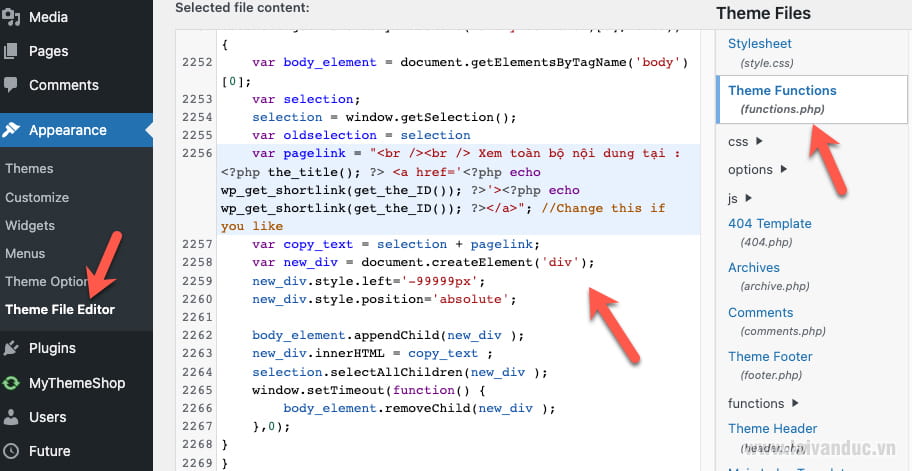
Sau khi bạn thêm đoạn Code vào, bạn hãy nhấn nút Update File dưới cùng. Như vậy là thành công và bạn có thể truy cập vào bất kỳ bài viết nào của bạn. Thử Copy một đoạn nội dung trong bài viết và Paste vào bất kỳ nơi nào. Bạn sẽ thấy kết quả đã thêm liên kết đọc thêm khi Copy nội dung.

Bên trên là kết quả khi hoàn thành.
Đoạn Code này hỗ trợ chúng ta như thế nào ?
Khám phá internet bạn sẽ thấy rất nhiều website sử dụng chức năng thêm liên kết đọc thêm khi copy nội dung. Chức năng này giúp chúng ta đánh dấu bản quyền cho nội dung trên toàn bộ website.
Khi có ai đó Copy nội dung của chúng ta và gửi hoặc đăng lên đâu đó. Chúng ta sẽ có thêm liên kết đi kèm, giúp người đọc dễ dàng nhận biết nguồn gốc của nội dung đó. Người dùng cũng có thể nhấp vào liên kết để xem toàn bộ nội dung bài viết của chúng ta.
Thêm liên kết đọc thêm khi Copy nội dung bài viết WordPress là chức năng hoàn hảo để bảo vệ nội dung của chúng ta. Tất nhiên, người dùng hoàn toàn có thể xoá đi liên kết này khi copy nội dung. Tuy nhiên sẽ khiến họ mất thời gian hơn khi thực hiện. Đây là trường hợp họ cố tình ăn trộm nội dung của chúng ta. Còn các trường hợp khác mình nghĩ họ sẽ giữ nguyên liên kết khi chia sẻ.
Thế Thôi
Thêm liên kết đọc thêm khi Copy nội dung bài viết WordPress sử dụng một đoạn Code nhỏ. Bạn có thể thực hiện cho các website của mình một cách nhanh chóng và dễ dàng. Bạn chỉ cần thêm đoạn nội dung bên trên vào file functions.php là thành công.
Trong quá trình thực hiện Thủ Thuật WordPress này nếu bạn gặp bất kỳ khó khăn hay thắc mắc nào, đừng quên để lại bình luận và chúng ta cùng nhau sử lý. Chúc các bạn thành công.
